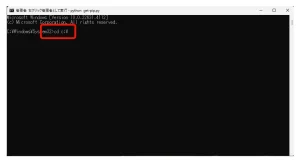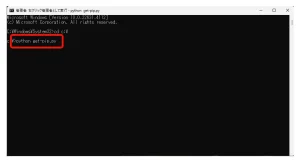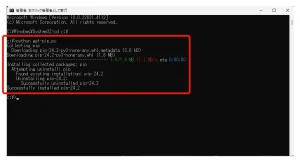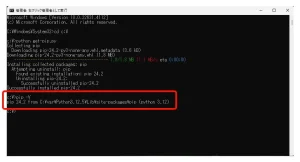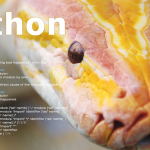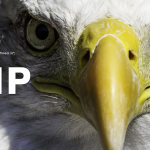UPDATE:2024年09月02日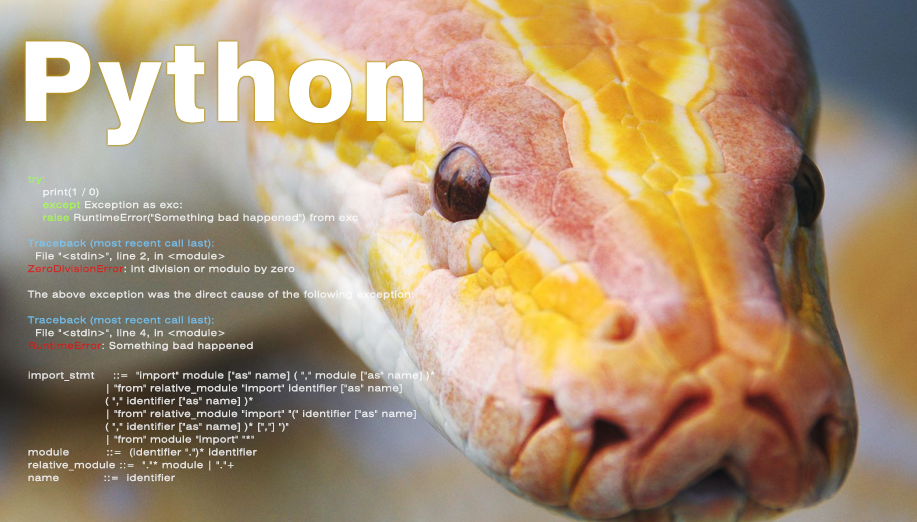
pip24.2 を Python3 Windows11(64bit版) 環境へインストールして動作させる手順
Pythonリファレンス
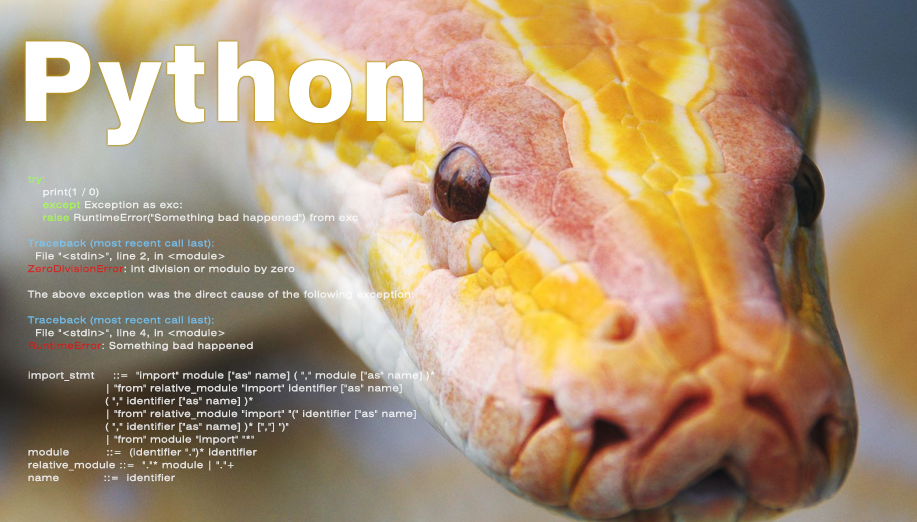
目次 [閉じる]
pip 24.2 を Windows11(64bit版) ダウンロード&インストール 手順
pip は Python のパッケージ管理システムです。pip を利用すれば、様々な機能を持ったパッケージが簡単にインストール追加することが出来ます。
Python3 のインストール
pip をインストールする前に Python3 をインストールします。Python3 のインストール手順は「Python3.12 を Windows11(64bit版) で動作させる ダウンロード&インストール 手順」を確認下さい。
pip のダウンロード
Cドライブ直下に保存
C:\get-pip.py
C:\get-pip.py
Python3 のインストールが完了したら、 pip ファイルを次のURL先からダウンロードします。https://bootstrap.pypa.io/get-pip.py
ダウンロードしたファイル get-pip.py を C:\ 直下に保存します。C:\get-pip.py
pip のインストール
(1)プロンプトを起動
Windows のコマンドプロンプトを管理者として実行します。
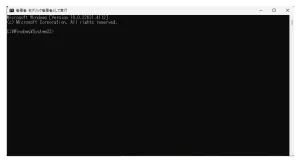
(2)インストールコマンド
コマンドプロンプトを起動したら、cドライブ直下に get-pip.py を保存してあるので、「cd c:\」 で c:\ 直下に移動します。
cd c:\
次に、インストールを「python get-pip.py」で実行します。
python get-pip.py
インストールが始まるとメッセージが表示されます。
c:\>python get-pip.py
Collecting pip
Downloading pip-24.2-py3-none-any.whl.metadata (3.6 kB)
Downloading pip-24.2-py3-none-any.whl (1.8 MB)
—————————————- 1.8/1.8 MB 11.1 MB/s eta 0:00:00
Installing collected packages: pip
Attempting uninstall: pip
Found existing installation: pip 24.2
Uninstalling pip-24.2:
Successfully uninstalled pip-24.2
Successfully installed pip-24.2
Collecting pip
Downloading pip-24.2-py3-none-any.whl.metadata (3.6 kB)
Downloading pip-24.2-py3-none-any.whl (1.8 MB)
—————————————- 1.8/1.8 MB 11.1 MB/s eta 0:00:00
Installing collected packages: pip
Attempting uninstall: pip
Found existing installation: pip 24.2
Uninstalling pip-24.2:
Successfully uninstalled pip-24.2
Successfully installed pip-24.2
(3)Successfully
インストールが完了すると以下のメッセージが表示されます。
・・・
Successfully installed pip-24.2
Successfully installed pip-24.2
(4)バージョンの確認
インストール後、以下のコマンドを実行してバージョンが表示されれば完了です。
pip -V
メッセージ:pip 24.2 from C:\var\Python3.12.5\Lib\site-packages\pip (python 3.12)
以上です。
タグ(=記事関連ワード)
タグ: python
日付
投稿日:2024年8月30日
最終更新日:2024年09月02日
最終更新日:2024年09月02日
このカテゴリの他のページ
この記事へのコメント
トラックバックurl
https://wepicks.net/python-doc-install-php242_win11/trackback/